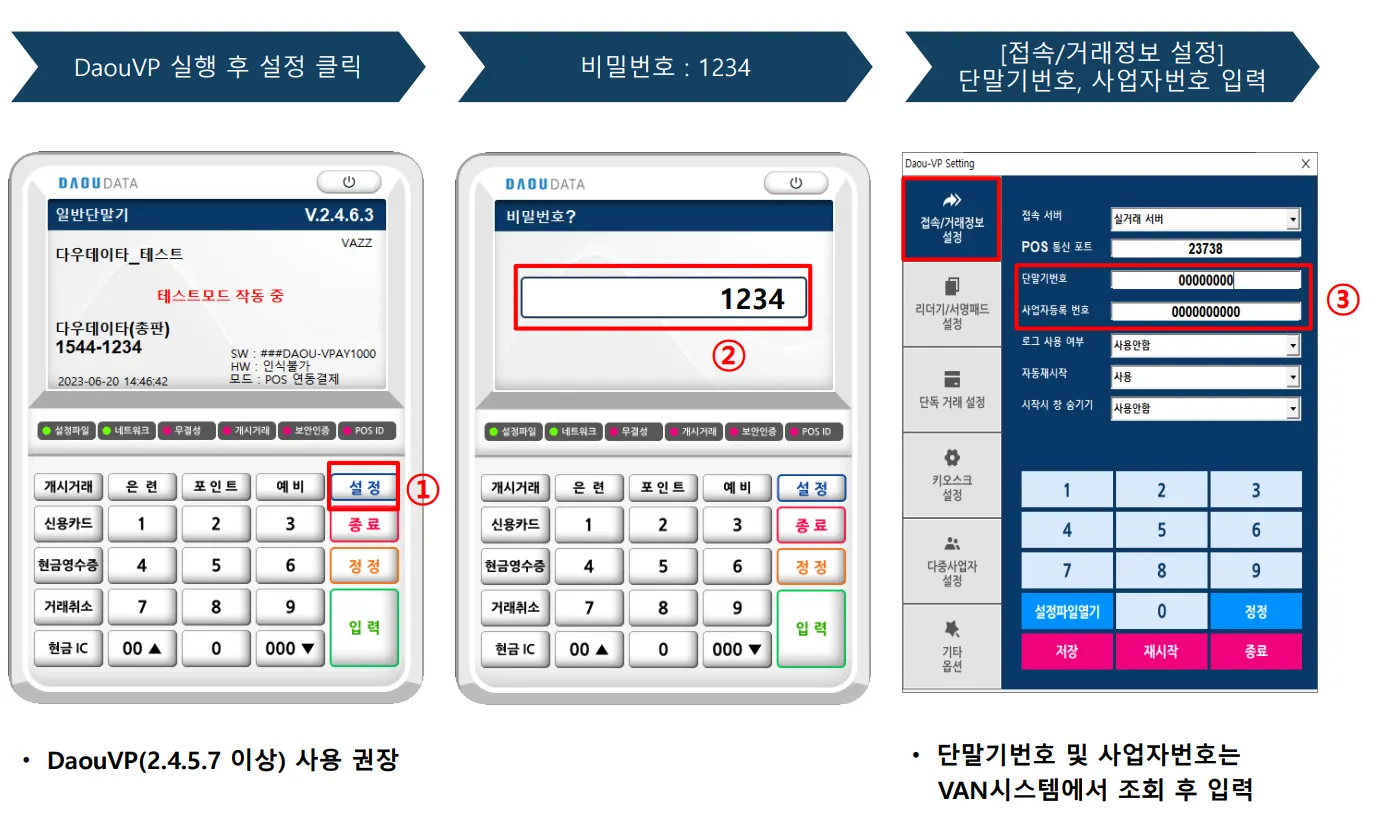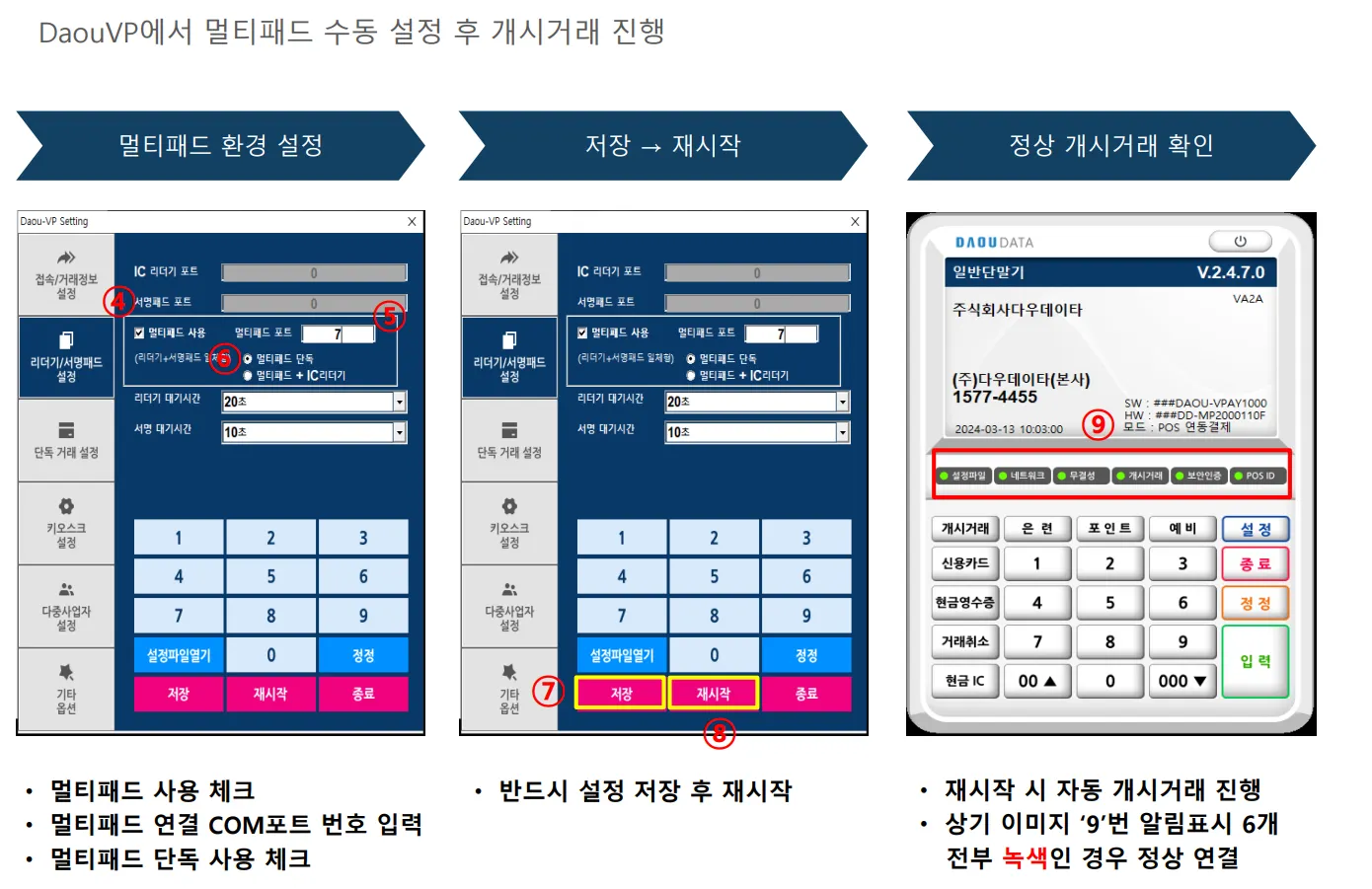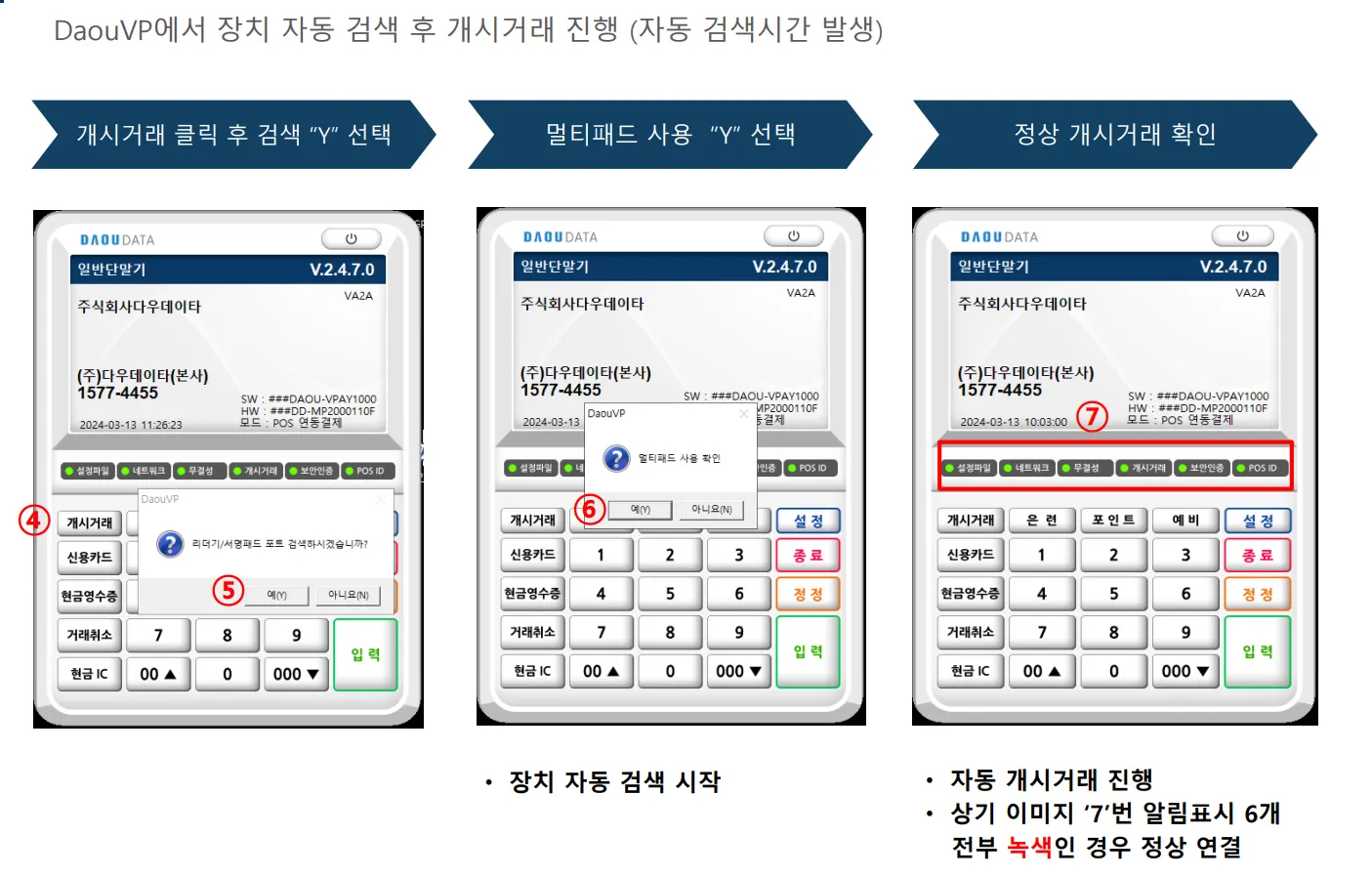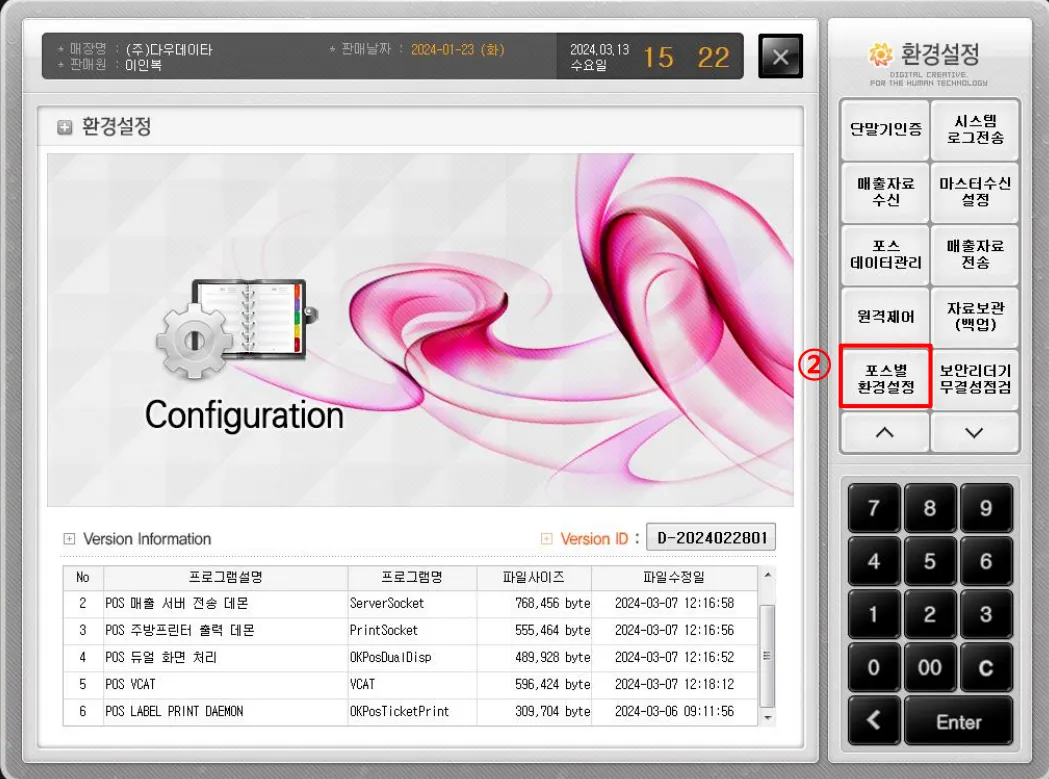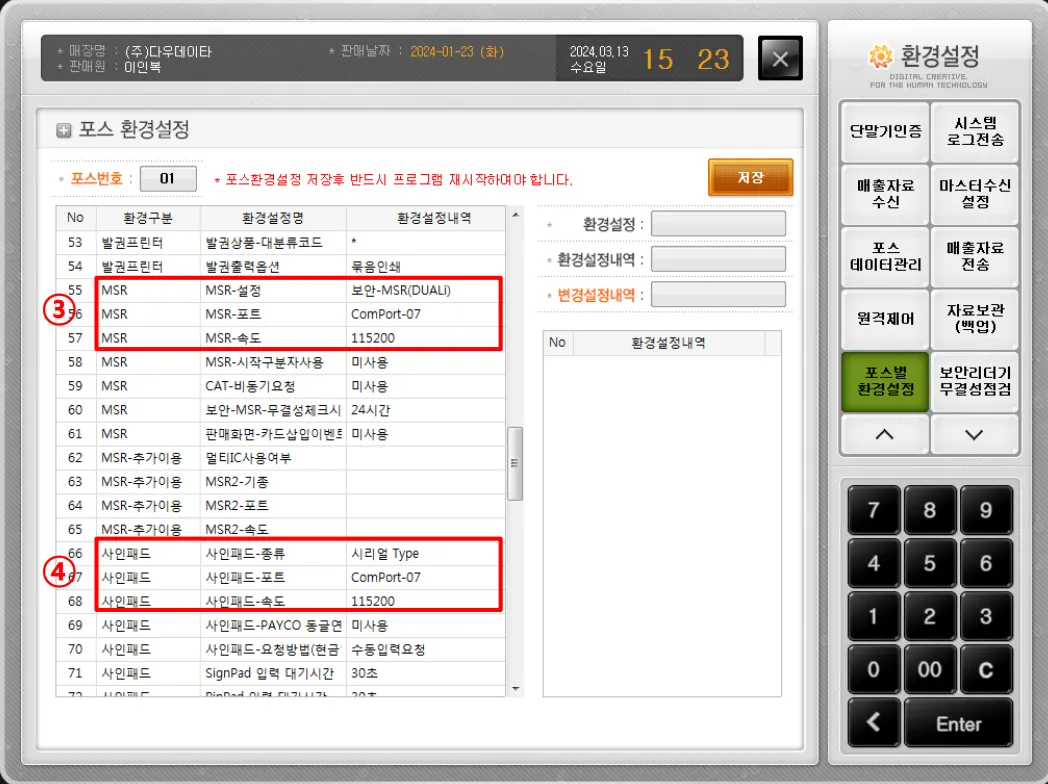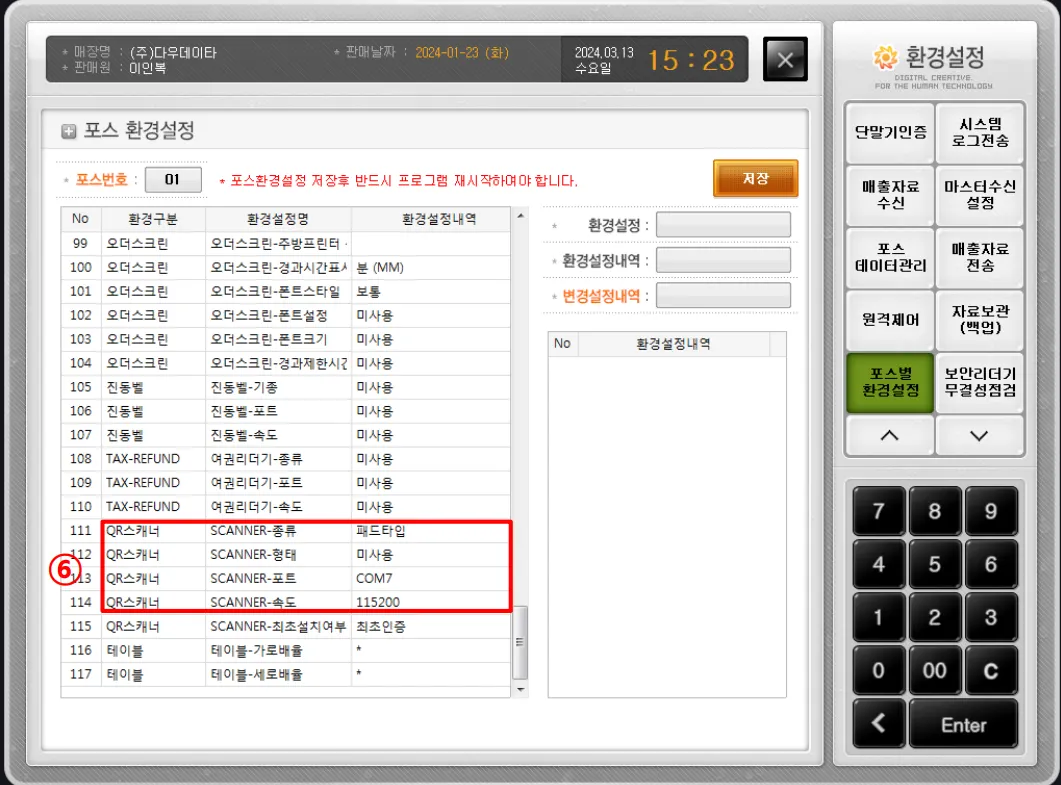목차
플레이스 파트너스에 TID 정보 입력하기
 상세 가이드 페이지:
상세 가이드 페이지:  VAN사별 TID 입력 가이드VAN사별 TID 입력 가이드
VAN사별 TID 입력 가이드VAN사별 TID 입력 가이드
•
다우데이타 ASP → 가맹점 관리 → 단말기 정보 → 신규등록 선택
◦
단말기숫자 (*여덟자리 숫자로 구성)
◦
단말기 구분값을 POS단말기 로 선택 후 저장한 뒤 생성된 단말기숫자(*여덟자리 숫자) 를 플레이스 파트너스 매장 내 TID 정보에 입력
▪
토스 단말기의 경우 모든 단말기번호(TID) 채번 시, 반드시 POS 단말기로 생성해주세요.
▪
※ 한 매장에 두 대 이상의 토스 단말기가 설치될 경우, 반드시 TID를 각각 발급받아 사용해주세요.
•
동일 TID로 여러 대의 단말기가 개시될 경우, 이전 개시 거래 단말기에 신용승인 오류가 발생할 수 있어요.
•
플레이스 파트너스 매장 정보 접속 → TID 등록 → 위 단말기 숫자 값 입력
연동 가능한 CAT 단말기
 상세 가이드 페이지:
상세 가이드 페이지:  CAT 단말기 + 프론트 설치 가이드CAT 단말기 + 프론트 설치 가이드
CAT 단말기 + 프론트 설치 가이드CAT 단말기 + 프론트 설치 가이드
모델명 |
DK9300 |
DD2300 |
DD2350 |
DD4350 |
DK8300 |
DK9200 |
[유의사항]
•
프론트 단말기에 인터넷 연결이 되어있어야 유지서비스 수수료를 받을 수 있어요.
•
단말기 초기 세팅 시, 앱 업데이트에 시간이 소요될 수 있어요. 앱 업데이트 후 단말기 설치(온보딩) 작업을 진행해주세요.
•
프론트 단말기 초기 세팅 시, 반드시 CAT 단말기의 펌웨어 업데이트를 최신 버전으로 진행한 뒤 설치를 진행해주세요.
•
CAT 연동 설치 시 단말기 시리얼 포트 확인 후 설치를 진행해주세요.
[CAT 설정 방법]
•
개시 거래 진행 순서
1.
CAT의 서명패드(직렬1) 포트와 프론트 단말기 연결
2.
아래 순서대로 CAT 단말기에서 환경 설정 진행
3.
CAT 단말기에서 개시거래(다운로드) 진행
[특수기능버튼] → [1. 사용] → [2. 통신/외장장치] → [9. 듀얼패드] → 듀얼패드 설정 2. YES로 선택
[토스페이 결제 관련 문의]
1.
토스페이 바코드 결제 기능을 지원하는 단말기 펌웨어 버전은 어떤 버전부터인가요?
•
단말기 별 아래 버전 이상부터 모두 토스페이 거래가 가능해요. (TMS 원격 업그레이드 시 자동 최신 펌웨어로 다운로드 진행)
모델명 | 버전 |
DK9300 | V1.9.8 이상 |
DD2300 | V1.4.7 이상 |
DD2350 | V1.4.6 이상 |
DD4350 | V1.2.9 이상 |
DK8300 | V1.5.0 이상 |
DK9200 | V1.4.1 이상 |
[필수 제품]
연동을 위해서는 별도 케이블 구매가 필요하며, NICE정보통신은 프론트-CAT 연결 케이블 (Type A타입/노란색)을 구매해주세요.
토스플레이스 공식 스마트스토어 에서 구매 가능 해요.
색상이 있는 커넥터 부분을 CAT 단말기에 연결, 검정색이 있는 커넥터 부분을 프론트에 연결해주세요.
타사(다우데이타 해당) 포스 설정 세팅값
 상세 가이드 페이지:
상세 가이드 페이지:  타사POS + 프론트 설치 가이드타사POS + 프론트 설치 가이드
타사POS + 프론트 설치 가이드타사POS + 프론트 설치 가이드
1.
ASP 사이트에서  VP 최신 버전(Daou VP 2.4.5.7 이상)을 다운로드 받아주세요.
VP 최신 버전(Daou VP 2.4.5.7 이상)을 다운로드 받아주세요.
2.
Daou VP 를 실행하여 비밀번호를 입력해주세요.
•
비밀번호: 1234
3.
개시거래 정보를 입력해주세요.
•
접속/거래정보 설정 → 단말기 번호 및 사업자 번호는 VAN시스템에서 조회 후 입력해주세요.
4.
리더기/서명패드 설정에 접속하여 아래와 같은 값을 설정해주세요.
5.
멀티패드 환경 설정
•
멀티패드 사용 
•
멀티패드 포트: 연결 COM포트 번호 입력
•
멀티패드 단독 사용 
6.
반드시 설정을 저장한 후 재시작을 눌러주세요.
7.
재시작 시, 자동으로 개시거래가 진행됩니다. 알림표시 6개에 모두 ‘녹색’ 표시가 뜬다면 정상 연결된 상태입니다.
4.
Daou VP 실행 후 개시거래 → 검색(예(Y))를 선택해주세요.
5.
장치가 자동 검색을 시작합니다. 멀티패드 사용 확인 예(Y)를 선택해주세요.
6.
자동으로 개시거래가 진행됩니다. 알림표시 6개에 모두 ‘녹색’ 표시가 뜬다면 정상 연결된 상태입니다.
[설정방법]
•
환경설정 → 포스별 환경설정 에서 위 설정 값대로 설정 진행 → 프로그램 재시작 → 단말기 인증메뉴 → 가맹점 인증 → KEY 다운 실행
•
인증상태와 장비상태가 모두 성공인 경우, 멀티패드가 정상 연결된 상태입니다.
•
MSR-설정: 보안-MSR(DUALi)
•
MSR-포트: 멀티패드 연결 COM 포트 선택
•
MSR-속도: 115200
•
사인패드-종류: 시리얼 Type
•
사인패드-포트: 멀티패드 연결 COM 포트 선택
•
사인패드-속도: 115200
•
SCANNER-종류: 패드타입
•
SCANNER-형태: 미사용
•
SCANNER-포트: 멀티패드 연결 COM 포트 선택
•
SCANNER-속도: 115200
다우데이타 반품/AS 정책
•
제품 불량/단순 변심으로 인한 반품 시 → 다우데이타로 반품 관련 접수 진행
◦
토스플레이스가 아닌 다우데이타를 통해 반품 접수/처리가 진행됩니다. 다만 단순 변심 시, 단말기 재배송은 토스플레이스 창고로 보내주세요.
◦
배송비 부담 주체
▪
제품 불량: 토스플레이스 부담 (CJ 대한통운 기사님을 통한 회수 진행)
▪
단순 변심: 대리점 부담 (선불 택배로 반품 진행)
반품 주소지
•
제품 사용 중 고장/불량으로 인한 AS 처리 요청 시 → 대리점에서 AS 수리 요청 접수 진행
◦
대리점이 직접 AS센터에 수리 요청서를 작성하여 수리를 의뢰합니다.
◦
AS 수리 요청서 작성 방법
2) ‘A/S 신청’ 을 클릭해주세요.
3) 수리가 필요한 단말기의 시리얼 번호를 입력해주시고, 증상 선택 및 AS 접수를 진행해주세요.
◦
배송비 부담 주체
▪
AS 의뢰 시: 대리점 부담 (선불 택배로 접수 진행)
AS 센터 주소지
▪
제품 수령 시: AS센터 부담
다우데이타 정산 정책
 상세 가이드 페이지:
상세 가이드 페이지:  정산 가이드정산 가이드
정산 가이드정산 가이드
•
토스플레이스와 별도로 체결하실 계약은 없습니다.
•
다우데이타를 통해 구매한 단말기의 대금 지급/수수료 정산은 다우데이타를 통해 진행됩니다.
•
정산 일정(대금 지급/세금계산서) 또한 다우데이타의 정산 일정을 따라 진행됩니다.
•
다우데이타를 통해 지급된 수수료에 대한 상세 기준 확인이 필요하신 경우 토스플레이스로 문의해주세요.
◦
토스페이 모집 수수료 & 부가서비스 수수료는 토스페이 청약 및 단말기 설치가 모두 완료되어야 지급됩니다.
◦
토스플레이스 파트너스 내 대리점(모집인) 코드를 정확하게 입력해주세요.
◦
토스페이 청약 시 대리점(모집인) 코드를 정확하게 입력해주세요.

.png&blockId=55f4347e-f07f-4936-a993-40ab96f562db)
.png&blockId=7df169d8-c0fb-4b15-ae85-1fea7ab92f51)